
NộI Dung
Dưới đây là hướng dẫn cách sử dụng Tiện ích mở rộng Bản đồ trong iOS 10 để thêm ứng dụng của bên thứ ba vào Apple Maps.
Đối với nhiều người dùng iOS, đặc biệt là người đi làm, Apple Maps đã là một sự bổ sung đáng hoan nghênh cho hệ điều hành mặc dù có một số vấn đề và cập nhật trong những năm qua. Có nhiều thay đổi mới đối với Bản đồ trong iOS 10, bao gồm cả Tiện ích mở rộng tính năng mới bao gồm hỗ trợ cho các ứng dụng của bên thứ ba.
Mục đích chính của các tiện ích mở rộng này là cung cấp cho bạn khả năng thực hiện những việc bạn thường làm thông qua một ứng dụng khác, ngay trong ứng dụng Bản đồ. Tính đến thời điểm hiện tại, danh sách các ứng dụng hỗ trợ Tiện ích mở rộng Bản đồ vẫn đang phát triển vẫn sẽ giúp bạn trong một số tác vụ hàng ngày.
Cách sử dụng Tiện ích mở rộng bản đồ trong iOS 10
Dưới đây là các bước để bắt đầu sử dụng Tiện ích mở rộng Bản đồ trong iOS 10.
Xem video ở trên để biết hướng dẫn nhanh về Tiện ích mở rộng Bản đồ.
Cách sử dụng Tiện ích mở rộng bản đồ
Khi bạn đang sử dụng Bản đồ để định vị một nhà hàng, thông thường bạn sẽ có thông tin được hiển thị liên quan đến giờ hoạt động, ảnh và thường là liên kết đến thông tin khác về Yelp.
Bây giờ với tiện ích mở rộng, ứng dụng như OpenTable và Yelp có hỗ trợ để cho phép đặt phòng thực hiện ngay thông qua Bản đồ.

Đây là một hành vi tương tự như các tính năng Tin nhắn mới trong iOS 10, cho phép môi trường nhắn tin chính thức trong bất kỳ ứng dụng nào. Trải nghiệm Bản đồ đang thay đổi để cho phép người dùng iPhone có thể lập kế hoạch hoàn toàn cho ngày của họ trong ứng dụng này.
Để kích hoạt các tiện ích mở rộng này, bạn sẽ cần điều hướng đến Cài đặt và sau đó để Bản đồ. Ở đó bạn sẽ thấy một công tắc cho Trên cho bất kỳ có sẵn ứng dụng mà bạn đã cài đặt sẽ hoạt động với Tiện ích mở rộng.
Khi mở trên một vị trí, bạn sẽ thấy các tùy chọn xuất hiện cho lựa chọn của mình nếu bạn đã cài đặt một ứng dụng có sẵn. Ví dụ: nếu bạn sử dụng Uber (một trong những ứng dụng được hỗ trợ), bạn sẽ thấy một tùy chọn để đưa Uber đến địa điểm của bạn và để nó đưa bạn đến lựa chọn của mình.
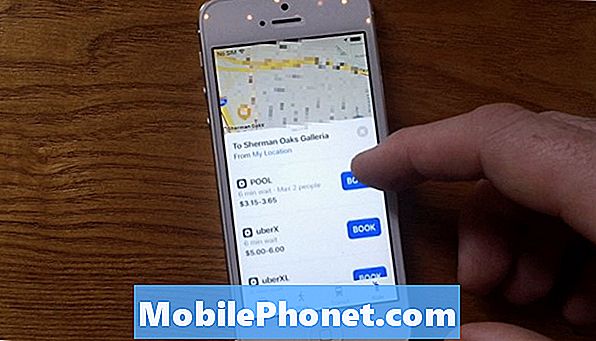
Có rất nhiều ứng dụng khác có tiềm năng để làm những điều tuyệt vời với Tiện ích mở rộng nhưng chúng tôi cần chờ đợi các nhà phát triển phát hành chúng, vì vậy hãy chú ý theo dõi các bản cập nhật cho cửa hàng ứng dụng và ứng dụng bạn thường sử dụng.
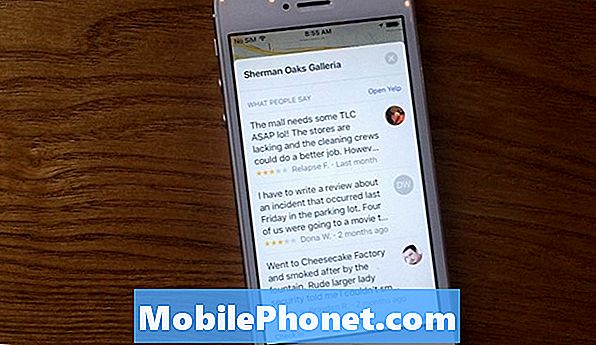
Nếu các ứng dụng thường xuyên của bạn được sử dụng theo bất kỳ cách nào liên quan đến địa điểm kinh doanh hoặc du lịch, rất có thể nó sẽ có bản cập nhật để hỗ trợ Bản đồ Tiện ích mở rộng trong iOS 10.


